Introduction
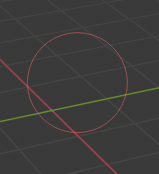
Brush cursor.
Contrôle des brosses
Fixer la taille de la brosse F
Fixer la force de la brosse Maj-F
Rotate brush texture Ctrl-F
Inverser la commutation du trait Ctrl
You can then either adjust the value interactively or by typing in numbers. After pressing the hotkey move the mouse to increase/reduce the value (additionally with precision and/or snapping activated). Finally confirm (LMB, Return) or cancel (RMB, Esc).
Selection Masking
If you have a complex mesh, it is sometimes not easy to paint on all vertices. Suppose you only want to paint on a small area of the Mesh and keep the rest untouched. This is where « selection masking » comes into play. When this mode is enabled, a brush will only paint on the selected vertices or faces. The option is available from the header of the 3D Viewport (see icons surrounded by the yellow frame):

You can choose between Face Selection masking (left button) and Vertex selection masking (right button).
“Selection masking” présente certains avantages par rapport au mode de peinture par défaut :
Les arêtes du maillage d’origine sont affichées, même lorsque les modificateurs sont actifs.
You can select faces to restrict painting to the vertices of the selected faces.
Détails sur la sélection
Les opérations de sélection standard suivantes sont prises en charge :
RMB – Single faces. Use Shift-RMB to select multiple.
A – All faces, also to deselect.
B – Sélection par boite rectangulaire.
C – Sélection par pinceau circulaire.
L – Sélection liée (sous le curseur de la souris).
Ctrl-L – Sélection liée.
Ctrl-I – Invert selection Inverse.
Vertex Selection Masking
Référence
- Mode
Modes Vertex et Weight Paint
- Header (Entête)
- Raccourci
V
Dans ce mode, vous pouvez sélectionner un ou plusieurs sommets et ensuite peindre uniquement sur la sélection. Tous les sommets non sélectionnés sont protégés contre les modifications involontaires.
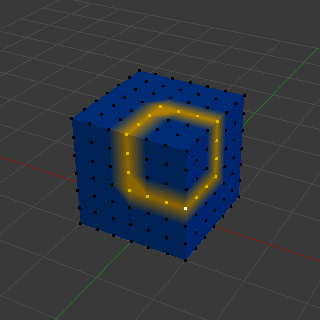
Vertex Selection masking.
Face Selection Masking
Référence
- Mode
Modes Texture, Vertex, et Weight Paint
- Header (Entête)
Le Face Selection masking (masquage de la sélection des faces) vous permet de sélectionner des faces et de limiter l’outil de peinture à ces faces, très similaire au masquage de la sélection des sommets.
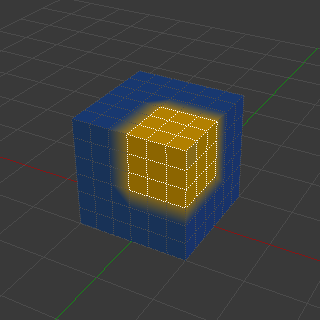
Face Selection masking.
Hide/Unhide Faces
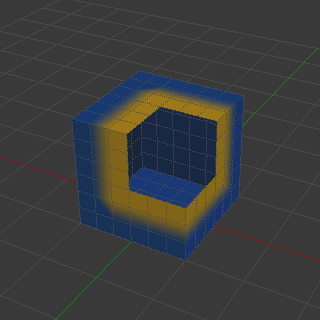
Faces cachées.
Vous pouvez également cacher les faces sélectionnées comme en Mode Édition avec le raccourci clavier H, puis peindre sur les faces visibles restantes et enfin, dévoiler à nouveau les faces cachées en utilisant Alt-H.
Masquer/Afficher les sommets
You cannot directly hide selected faces in vertex mask selection mode. However, you can use a trick:
First go to Face selection mask mode.
Select the areas you want to hide and then hide the faces (as explained above).
Revenir au mode masque de sélection des sommets.
Now the vertices belonging to the hidden Faces will remain hidden.
La région de Clipping
Pour limiter davantage la zone de peinture, vous pouvez utiliser le Clipping Region. Appuyez sur Alt-B et LMB-glissez une zone rectangulaire. La zone sélectionnée sera “découpée” en tant que zone d’intérêt. Le reste de la Vue 3D est caché.
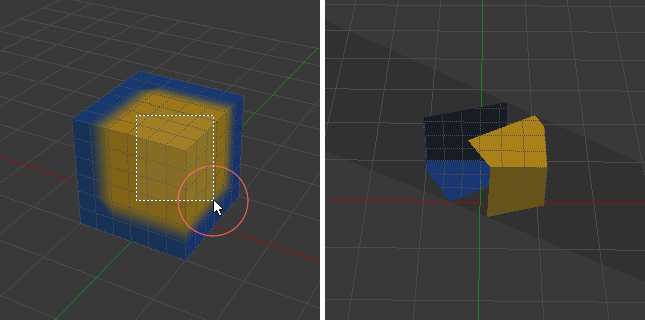
La Clipping Region est utilisée pour sélectionner des parties intéressantes pour la peinture locale.
Vous rendez le maillage entier à nouveau visible en appuyant une seconde fois sur Alt-B.
Tous les outils de peinture qui utilisent la vue respectent ce découpage, y compris la box select, et bien sûr les coups de pinceau.